Creiamo contenuti per WPBeginner dal 2009, quindi capiamo quanto sia importante rimanere informati sulle modifiche ai contenuti, soprattutto con più autori e redattori.
Anche se WordPress non invia notifiche via e-mail per le modifiche ai post per impostazione predefinita, impostare queste notifiche può aiutarvi a mantenere il controllo sui vostri contenuti. In questo modo potrete rivedere rapidamente gli aggiornamenti, tenere traccia delle modifiche e rimanere informati sul flusso generale dei contenuti del vostro sito web.
In questo articolo mostreremo come ottenere notifiche via e-mail per le modifiche ai post in WordPress.
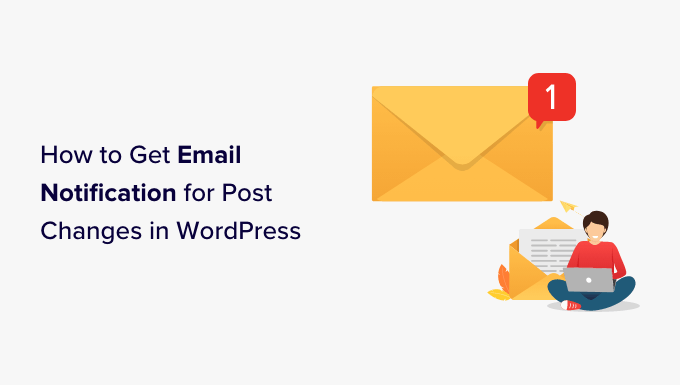
Perché impostare le notifiche via e-mail per le modifiche ai post in WordPress?
Se siete gli unici a lavorare sul vostro sito WordPress, è più facile tenere d’occhio tutto ciò che accade.
Tuttavia, se avete altri autori che scrivono post sul blog o specialisti SEO che ottimizzano i post sul blog per la SEO, potreste voler tenere d’occhio le modifiche che apportano.
Ad esempio, potreste voler essere avvisati quando viene pubblicato un nuovo post o se sono state apportate modifiche a un vecchio articolo.
Questo aiuta anche tutti i membri del team a essere responsabili. Se commettono un errore, è facile che venga individuato e risolto rapidamente.
Detto questo, vediamo come ricevere notifiche via e-mail per le modifiche ai post in WordPress. Verranno illustrati due metodi, in modo che possiate scegliere quello che funziona meglio per voi. Vi mostreremo anche come annullare le modifiche ai post e come assicurarvi che le e-mail di notifica vengano recapitate.
Metodo 1: Ottenere notifiche per le modifiche ai post utilizzando il Registro attività di WP
Questo metodo è consigliato a tutti gli utenti perché è facile, potente e flessibile.
La prima cosa da fare è installare e attivare il plugin WP Activity Log. Per maggiori dettagli, consultate la nostra guida passo passo su come installare un plugin di WordPress.
Al momento dell’attivazione, vi verrà chiesto di inserire la vostra chiave di licenza. Potete trovare queste informazioni nel vostro account sul sito web di WP Activity Log.
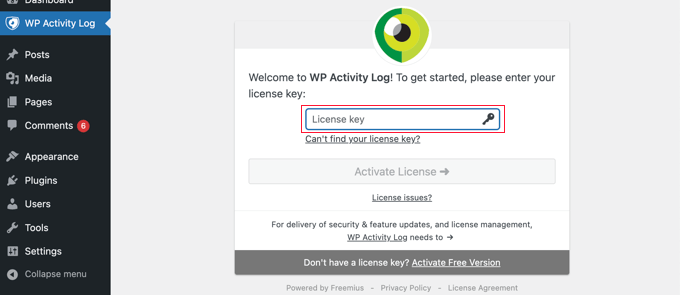
Successivamente, verrà data la possibilità di eseguire la configurazione guidata. È possibile rispondere ad alcune domande rapide per impostare importanti funzioni di monitoraggio e registrazione.
Tutti questi aspetti possono essere modificati in seguito anche nelle impostazioni del plugin.
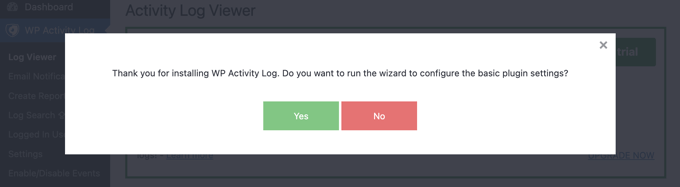
Impostazione delle notifiche via e-mail per le modifiche ai post in WordPress
Successivamente, è necessario visitare la pagina Registro attività di WP ” Notifiche via e-mail e SMS e passare alla scheda “Modifiche al contenuto”.
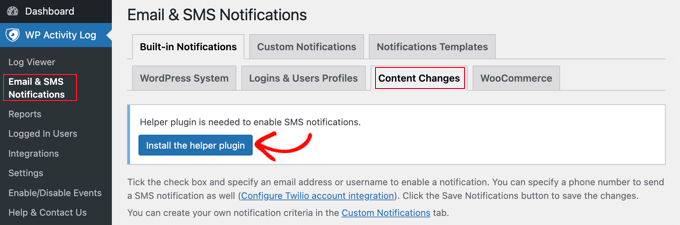
Verrà visualizzato un messaggio che indica che è necessario un plugin di aiuto per abilitare le notifiche SMS.
Se si desidera ricevere notifiche via SMS e via e-mail, è sufficiente fare clic sul pulsante “Installa il plugin di aiuto”. L’impostazione delle notifiche via SMS sarà completata nella fase successiva.
Ora è necessario selezionare gli eventi che attiveranno le notifiche. Il plugin viene fornito con tre notifiche predefinite che coprono la maggior parte delle modifiche dei contenuti.
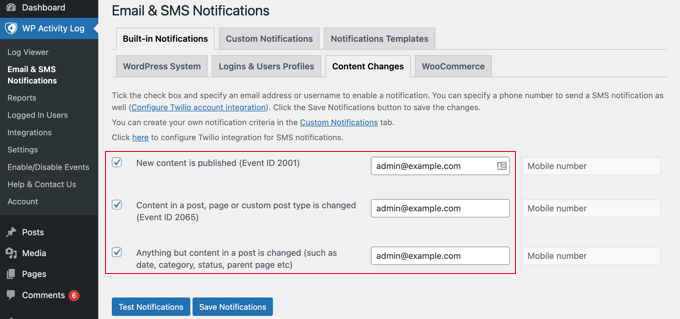
Accanto a ciascun evento, è necessario inserire l’indirizzo email a cui inviare le notifiche. Può trattarsi dell’indirizzo email dell’amministratore del sito o di una mailing list, in modo che più persone ricevano la notifica.
Nella fase successiva, si aggiungerà anche un numero di cellulare se si desidera ricevere notifiche via SMS per le modifiche alla pubblicità.
Infine, fare clic sul pulsante “Salva notifiche” per memorizzare le modifiche.
Impostazione delle notifiche via SMS per le modifiche ai post in WordPress
WP Activity Log vi consente di ricevere facilmente notifiche via SMS per le modifiche ai post e altre attività di WordPress. Per farlo, è necessario disporre di un account Twilio e di un numero di telefono.
Twilio è un servizio a pagamento con un modello di tariffazione a consumo per i messaggi SMS. I prezzi partono da 0,0079 dollari per SMS ed è necessario acquistare un numero di telefono virtuale che verrà utilizzato per inviare i messaggi.
Basta andare sul sito web di Twilio e registrarsi per un account di prova gratuito.
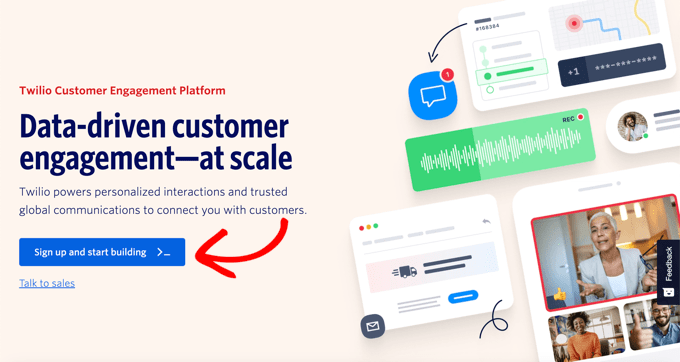
Dopo aver configurato l’account, si accede alla Console Twilio.
Qui è possibile copiare il SID dell’account, il token di autorizzazione e ottenere un numero di telefono di prova.
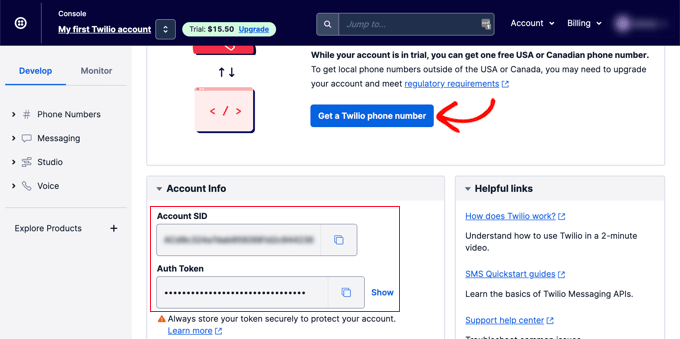
Copiare e incollare questi valori in un editor di testo o lasciare aperta la scheda del browser.
Successivamente, è necessario tornare all’area di amministrazione del sito WordPress e visitare la pagina WP Activity Log ” Settings.
Da qui, passare alla scheda “Provider SMS” e inserire il SID dell’account Twilio, il token di autorizzazione e il numero.
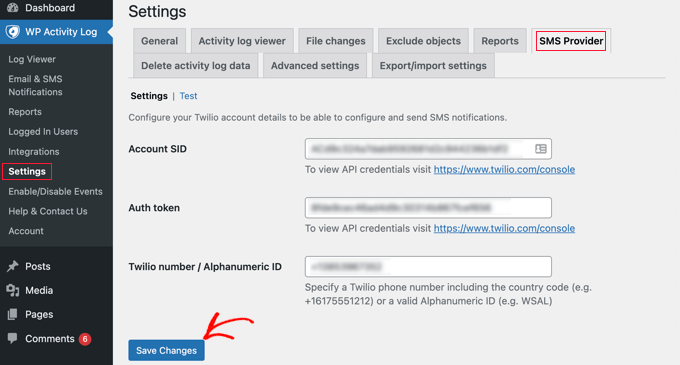
Non dimenticate di fare clic sul pulsante “Salva modifiche” per memorizzare le impostazioni.
Ora è possibile tornare a WP Activity Log ” Email & SMS Notifications nella barra laterale dell’amministrazione e poi passare alla scheda ‘Content Changes’. Qui è possibile aggiungere un numero di cellulare per ricevere notifiche via SMS per le modifiche apportate alla pubblicazione.
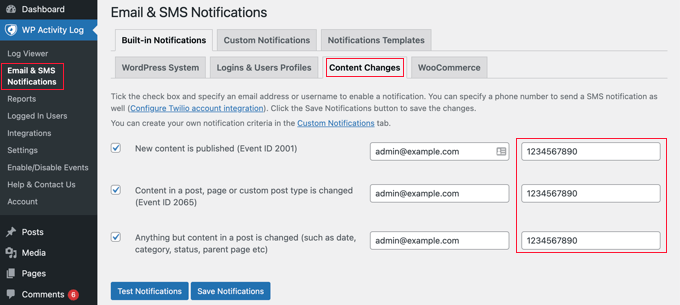
Testare le notifiche di modifica dei post con il Registro attività di WP
WP Activity Log consente di testare facilmente le notifiche di modifica dei post.
Innanzitutto, assicurarsi di trovarsi nella scheda “Modifiche al contenuto” della pagina “Notifiche” del Registro attività di WP.
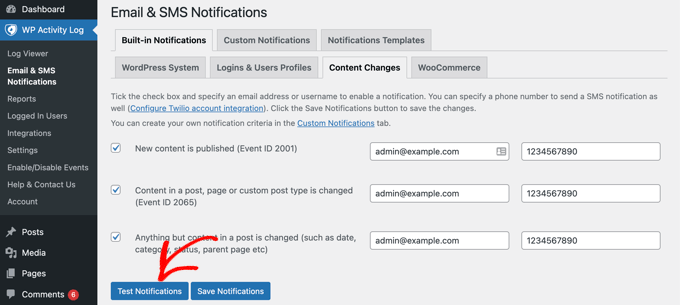
Ora è possibile scorrere verso il basso e fare clic sul pulsante “Notifiche di prova”.
Si aprirà una finestra popup in cui è possibile inserire un indirizzo e-mail e un numero di cellulare per l’invio delle notifiche.
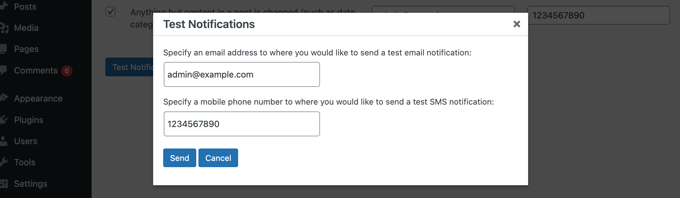
WP Activity Log invierà quindi notifiche di prova. Se non si riceve subito una notifica via e-mail, si può passare alla sezione sottostante sulla risoluzione dei problemi delle notifiche via e-mail.
Se non riuscite a ricevere le notifiche via SMS, controllate le vostre credenziali Twilio per assicurarvi che siano corrette.
Metodo 2: ottenere notifiche per le modifiche ai post con Better Notifications for WP
Questo metodo è facile da usare, ma non viene fornito con modelli già pronti. Anche se questo metodo invia una notifica via e-mail quando un post viene modificato, dovrete scrivere voi stessi l’e-mail e indagare sull’attività per conto vostro.
Innanzitutto, è necessario installare e attivare il plugin Customize WordPress Emails and Alerts – Better Notifications for WP. Per maggiori dettagli, consultate la nostra guida passo passo su come installare un plugin di WordPress.
Dopo l’attivazione, è necessario visitare la pagina Notifiche ” Aggiungi nuovo per creare la prima notifica personalizzata.
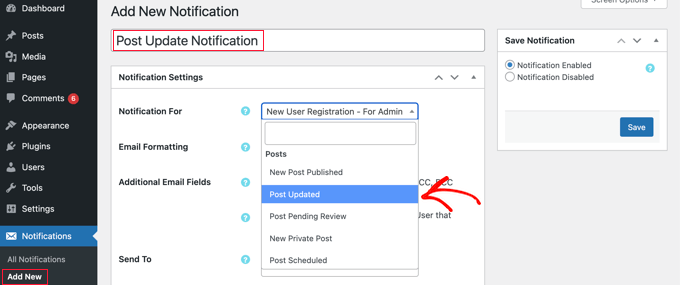
Innanzitutto, è necessario fornire un titolo per la notifica. Successivamente, è possibile scegliere l’opzione “Notifica per” dal menu a discesa. Si tratta dell’evento che farà scattare la notifica, come ad esempio “Post aggiornato” nella schermata precedente.
Se si desidera, è possibile selezionare la casella “Campi e-mail aggiuntivi” e inserire indirizzi e-mail personalizzati per il mittente, il cc e altro ancora. Se questa opzione viene lasciata deselezionata, il plugin utilizzerà semplicemente le impostazioni e-mail predefinite di WordPress.
Successivamente, è necessario selezionare gli utenti o i ruoli di utenti che riceveranno la notifica sotto l’opzione “Invia a”. Sotto di essa, è possibile scrivere l’oggetto dell’e-mail e il messaggio stesso.
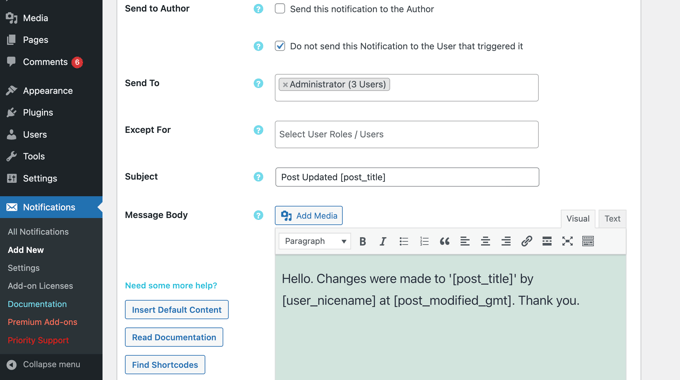
Il plugin Better Notifications for WP non viene fornito con un modello per le modifiche ai post. Ciò significa che dovrete scrivere il vostro messaggio di posta elettronica.
Il plugin è dotato di una serie di shortcode che si possono utilizzare per personalizzare le notifiche. È possibile visualizzarli tutti facendo clic sul pulsante “Find Shortcodes”.
Infine, è necessario fare clic sul pulsante “Salva” per memorizzare la notifica via e-mail. Una volta fatto questo, si potrà fare clic sul pulsante “Inviami un’e-mail di prova” per vedere se funziona.
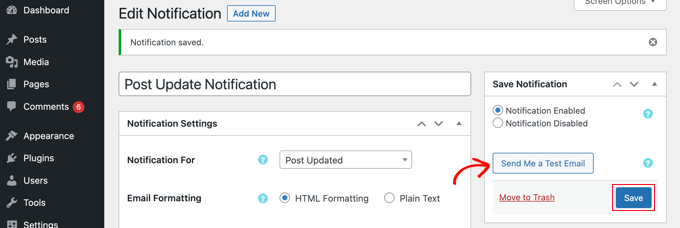
Better Notifications for WP non è un plugin per il monitoraggio delle attività. Ciò significa che dovrete impostare più notifiche per coprire diversi tipi di modifiche al contenuto di WordPress.
Ad esempio, si può impostare una notifica di “Post pubblicato” o un’altra per la modifica di una categoria o di un tag.
Il plugin consente anche di creare notifiche personalizzate o di modificare quelle predefinite di WordPress. Per maggiori dettagli, potete consultare il nostro articolo su come creare notifiche personalizzate migliori in WordPress.
Revisione e annullamento delle modifiche ai post in WordPress
Una volta ricevuta la notifica via e-mail delle modifiche apportate ai post, è possibile vedere quali modifiche sono state apportate, chi le ha fatte e quando.
WordPress è dotato di un sistema di gestione delle revisioni che tiene traccia di tutte le modifiche apportate a un articolo.
È sufficiente modificare il post o la pagina che si desidera rivedere e poi fare clic sulla scheda “Revisioni” sotto le impostazioni del “Post” nella colonna di destra.
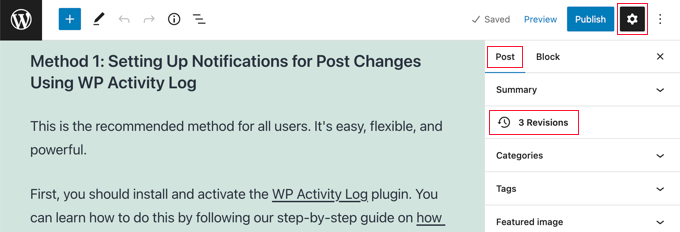
In questo modo si accede alla schermata delle revisioni dei messaggi.
È possibile selezionare la casella “Confronta due revisioni qualsiasi” e spostare il cursore sottostante per confrontare le modifiche.

Scorrendo il post verso il basso, si vedranno le modifiche tra le due revisioni evidenziate con i colori rosso e verde.
Se le modifiche non sono di vostro gradimento, potete semplicemente fare clic sul pulsante “Ripristina questa revisione” per annullarle e tornare alla versione precedente.

Per maggiori dettagli, consultate la nostra guida su come annullare le modifiche in WordPress con le revisioni dei post.
Risoluzione dei problemi relativi alle notifiche via e-mail in WordPress
Per impostazione predefinita, WordPress utilizza la funzione PHP mail() per inviare le e-mail. Questo metodo non utilizza un’autenticazione adeguata (login o password), il che significa che può essere facilmente utilizzato in modo improprio. Per questo motivo, la maggior parte dei filtri antispam contrassegna queste e-mail come spam o le blocca del tutto.
Per risolvere questo problema, è necessario utilizzare un fornitore di servizi SMTP adeguato per inviare le e-mail di WordPress. Esistono anche server SMTP gratuiti come SendLayer, Gmail, Brevo (ex Sendinblue), Sendgrid e altri che si possono utilizzare con WordPress.
Per configurare l’SMTP, è necessario installare e attivare il plugin WP Mail SMTP. Per maggiori dettagli, consultate la nostra guida passo passo su come installare un plugin di WordPress.
WP Mail SMTP vi consente di collegare il vostro sito WordPress al vostro provider di servizi SMTP e di inviare tutte le vostre e-mail WordPress con una deliverability molto più elevata.
Dopo l’attivazione, è necessario andare alla pagina WP Mail SMTP ” Impostazioni nell’area di amministrazione di WordPress per configurare il plugin.
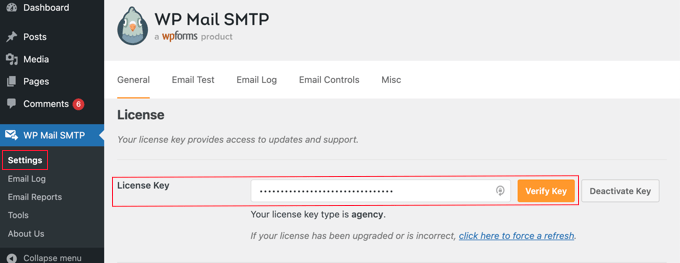
Per prima cosa, è necessario inserire la chiave di licenza. Potete trovare queste informazioni nel vostro account sul sito web di WP Mail SMTP.
Successivamente, scorrere la sezione “Mailer” per selezionare il fornitore di servizi SMTP. WP Mail SMTP mostrerà tutti i principali fornitori di servizi SMTP. È possibile fare clic sul fornitore e inserire le informazioni richieste (di solito una chiave API).
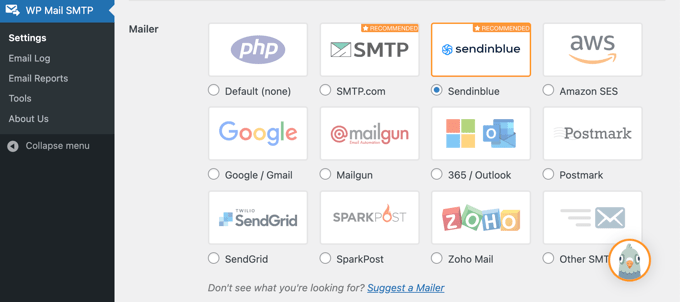
Se il vostro mailer non è presente nell’elenco, potete semplicemente scegliere l’opzione “Altro SMTP” e inserire le informazioni richieste.
Per saperne di più, consultate il nostro tutorial su come risolvere il problema dell’invio di e-mail da parte di WordPress.
Guide esperte sulla gestione di una pubblicazione WordPress
Speriamo che questo articolo vi abbia aiutato a impostare le notifiche via e-mail per le modifiche ai post in WordPress. Potreste anche voler consultare altri tutorial di WordPress relativi alla gestione di una pubblicazione:
- Come ricevere notifiche via e-mail per i post in attesa di revisione in WordPress
- Come inviare un’e-mail agli autori quando vengono pubblicati gli articoli in WordPress
- Come aggiungere migliori notifiche personalizzate in WordPress
- Quando è il momento migliore per pubblicare un blog (+ come testarlo)
- Revisioni dei post di WordPress semplificate: Una guida passo passo
- Come consentire ai collaboratori di modificare i loro post su WordPress dopo l’approvazione
- Come impedire agli autori di cancellare i post in WordPress
- Come rimuovere il nome dell’autore dai post di WordPress
- Guida per principianti ai ruoli e ai permessi degli utenti di WordPress
- Plugin per gestire in modo efficiente i blog multi-autore su WordPress
Se questo articolo vi è piaciuto, iscrivetevi al nostro canale YouTube per le esercitazioni video su WordPress. Potete trovarci anche su Twitter e Facebook.





peg
Great idea, but the solution hasn’t been updated or tested for the last 3 years. What is your recommendation now?
Thank you
WPBeginner Support
We will be sure to take a look into this plugin when we are able but for that warning, we would recommend taking a look at our article below:
https://www.wpbeginner.com/opinion/should-you-install-plugins-not-tested-with-your-wordpress-version/
Admin
Yazmin
Thank you. I’m looking for something similar to this.
Have you guys found a plugin that allows notification for just the specified post? I know this plugin can be customized, but if there is a solution out there already, I’d rather go with that.
Thanks!
Christine
I’ve tried several times to use your SEARCH button at the top right and it does nothing.
Is it possible to use drop caps in our WordPress posts?
subbareddy
Right Now there is no multiple authors for my site .It is helpful guide when my site reaches multiple authors .
Thanks for the Info